ไวรัสส่วนใหญ่ค่อนข้างง่ายต่อการกำจัด เพียงเปิดโปรแกรมสแกนไวรัสรอให้เครื่องรวบรวมผลลัพธ์จากนั้นลบสิ่งที่พบ บางครั้งไวรัสจะไม่หายไปและดูเหมือนว่าจะไม่มี โซลูชันป้องกันไวรัสปกติ ช่วย
ดังนั้นคุณจะทำอย่างไรกับไวรัสที่น่ารำคาญและลบยาก ภายในขอบเขตของซอฟต์แวร์ป้องกันไวรัสเป็นเครื่องมือประเภททั้งหมดที่ทำการสแกน ก่อนระบบปฏิบัติการจะเริ่มต้น มักเรียกว่าโปรแกรมป้องกันไวรัสที่สามารถบู๊ตได้พวกเขาสแกนไฟล์และลบไวรัสก่อนที่จะมีโอกาสเปิด
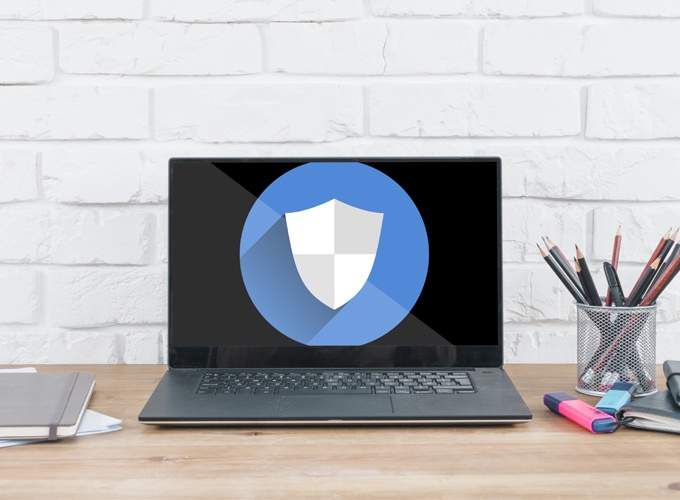
ด้านล่างนี้คือ วิธีที่ดีที่สุดในการลบไวรัส ก่อนที่ระบบปฏิบัติการจะเริ่ม หากคุณไม่คุ้นเคยกับกระบวนการนี้เราจะทำตามขั้นตอนทั้งหมดรวมถึงวิธีการดาวน์โหลดสแกนเนอร์และสิ่งที่ต้องทำต่อไปเพื่อให้ทำงานเมื่อเริ่มต้นแทนที่จะเป็นระบบปฏิบัติการของคุณ
เคล็ดลับ: หากคุณได้รับไวรัสบ่อยครั้งให้เรียนรู้ว่าคุณควร ปกป้องคอมพิวเตอร์ของคุณจากแฮกเกอร์และมัลแวร์.
การทำงานของโปรแกรมป้องกันไวรัสที่สามารถบูตได้ได้อย่างไร
ซอฟต์แวร์ป้องกันไวรัสที่สามารถบู๊ตได้มีสองประเภท หนึ่งคือโปรแกรมที่มีในตัวเองที่คุณต้องติดตั้งบนอุปกรณ์ USB หรือแผ่นดิสก์จากนั้นบูตจากมันเมื่อคอมพิวเตอร์เริ่มทำงาน เกิดอะไรขึ้นคือซอฟต์แวร์บนอุปกรณ์หรือแผ่นดิสก์นั้นเริ่มต้นแทนที่จะเป็นระบบปฏิบัติการของคุณและจากนั้นคุณสามารถเรียกใช้การสแกนและกำจัดไวรัสจากที่นั่น
อีกประเภทหนึ่งติดตั้งอยู่ในคอมพิวเตอร์และฟังก์ชั่นเช่น โซลูชันป้องกันไวรัสปกติ แต่ภายในนั้นเป็นตัวเลือกในการเรียกใช้การสแกนเวลาบูต เพียงรีสตาร์ทคอมพิวเตอร์แล้วปล่อยให้การสแกนดำเนินไป นี่เป็นวิธีที่ง่ายกว่าสำหรับคนส่วนใหญ่ แต่มันจะไม่ทำงานหากไวรัสเป็นอันตรายจนไม่ยอมให้คุณเริ่มระบบปฏิบัติการอย่างถูกต้อง
In_content_1 ทั้งหมด: [300x250] / dfp: [640x360]->คุณจะต้องใช้วิธีหนึ่งมากกว่าวิธีอื่นขึ้นอยู่กับสถานการณ์เฉพาะของคุณดังนั้นเราจะอธิบายวิธีใช้ทั้งสองอย่าง
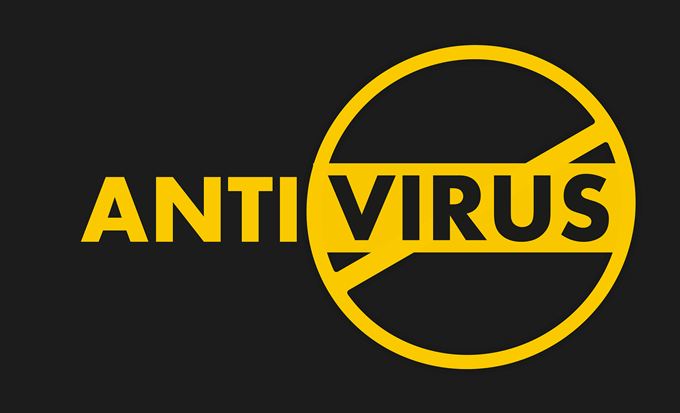
ใช้ดิสก์หรืออุปกรณ์ USB
โปรแกรมป้องกันไวรัสชนิดแรกที่สามารถบู๊ตได้คือ ไฟล์ ISO ที่คุณดาวน์โหลดมายังคอมพิวเตอร์ของคุณจากนั้นใส่อุปกรณ์แยกต่างหากเพื่อให้คุณสามารถบู๊ตได้
มีตัวเลือกมากมายสำหรับประเภทนี้ ได้แก่ Trend Micro Rescue Disk, Comodo Rescue Disk, แผ่นดิสก์ Anvi Rescue, Kaspersky Rescue Disk และ Windows Defender ออฟไลน์ โปรแกรมเหล่านี้บางโปรแกรมจำเป็นต้องใช้แผ่นดิสก์และโปรแกรมอื่นสามารถใช้กับแฟลชไดรฟ์
เราจะใช้ โปรแกรม Rescue USB ของ Adaware เป็นตัวอย่างเนื่องจากทำงานได้กับ Windows 7 และระบบปฏิบัติการ Windows รุ่นใหม่กว่า สามารถอัปเดตคำจำกัดความก่อนการสแกนและรองรับการสแกนแบบกำหนดเอง
หมายเหตุ: ซอฟต์แวร์นี้ยังสามารถบู๊ตได้จาก แผ่นดิสก์ดังนั้นหากคุณต้องการทำเช่นนั้นคุณสามารถเบิร์นโปรแกรมลงในซีดีด้วย ImgBurn แล้วข้ามไปยังขั้นตอน BIOS ด้านล่าง
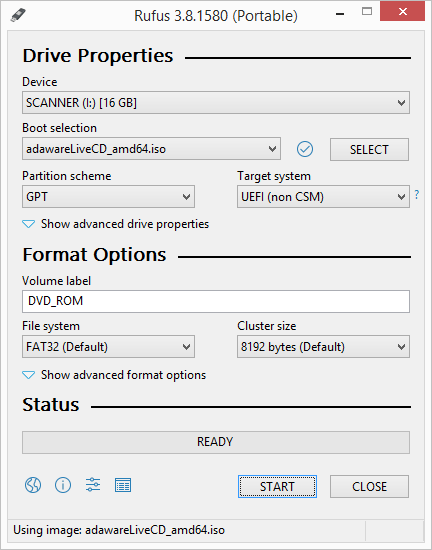
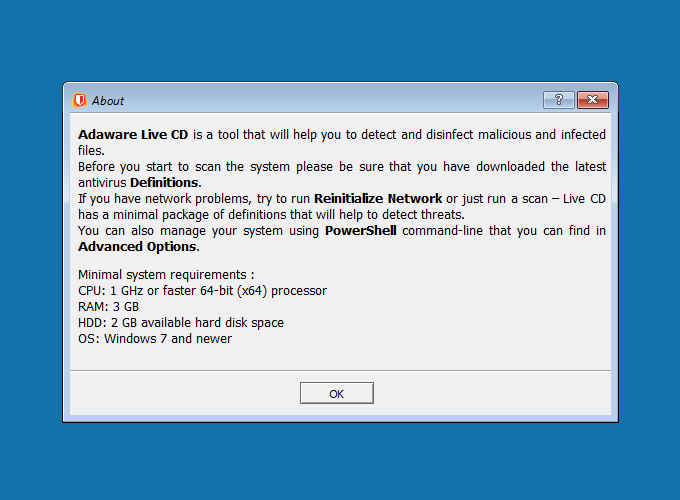
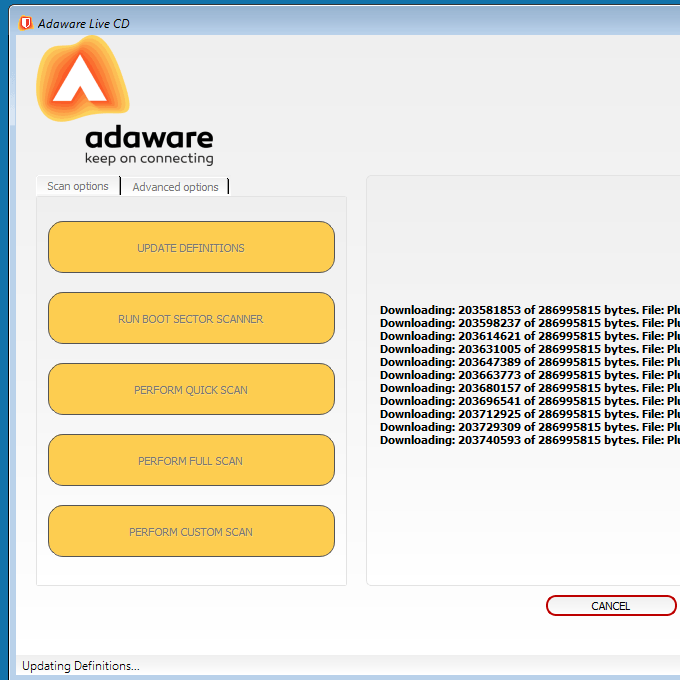
ใช้โปรแกรมป้องกันไวรัสปกติพร้อมตัวเลือกบู๊ตได้
หากขั้นตอนข้างต้นใช้เวลานานเกินไปหรือซับซ้อนเกินไปหรือคุณไม่มีดิสก์ไดรฟ์หรือแฟลชไดรฟ์ฟรีคุณยังมีตัวเลือกอื่นอยู่
โปรแกรมป้องกันไวรัสปกติที่ติดตั้งได้บางตัวมีตัวเลือกในการเรียกใช้การสแกนและลบไวรัสเมื่อคอมพิวเตอร์รีบูท มันทำงานในลักษณะเดียวกับเครื่องมือ AV ที่สามารถบู๊ตได้ดังกล่าวข้างต้น แต่ใช้งานได้ง่ายกว่าและทำการสแกนและลบทั้งหมดโดยอัตโนมัติ
โปรแกรมป้องกันไวรัสฟรีบางตัวที่มีความสามารถในการสแกนขณะบู๊ตรวมถึง 14, โปรแกรมป้องกันไวรัส Adaware และ AVG AntiVirus ฟรี โปรแกรมเหล่านี้ทั้งหมดทำงานแตกต่างกันเล็กน้อย Avast และ AVG ต้องการให้คุณเปิดใช้งานคุณสมบัตินี้โดยเฉพาะในขณะที่ Adaware จะทำการสแกนไวรัสเวลาบูตโดยอัตโนมัติ
ลองดูวิธีการใช้สแกนเนอร์ฟรีของ Avast เพื่อลบไวรัสก่อนที่ระบบปฏิบัติการจะเริ่ม:
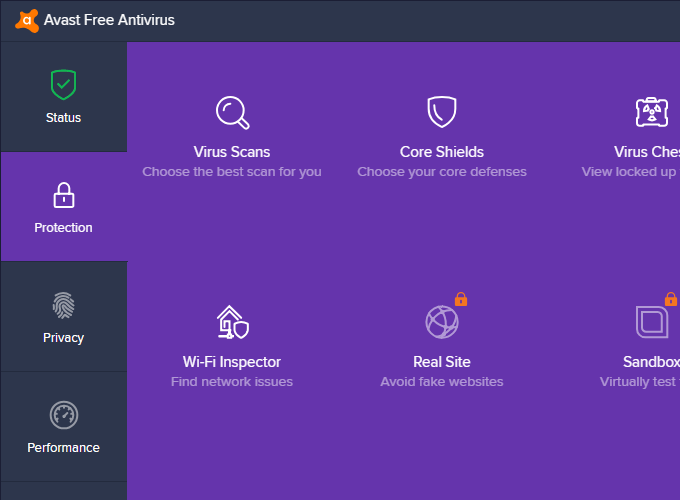
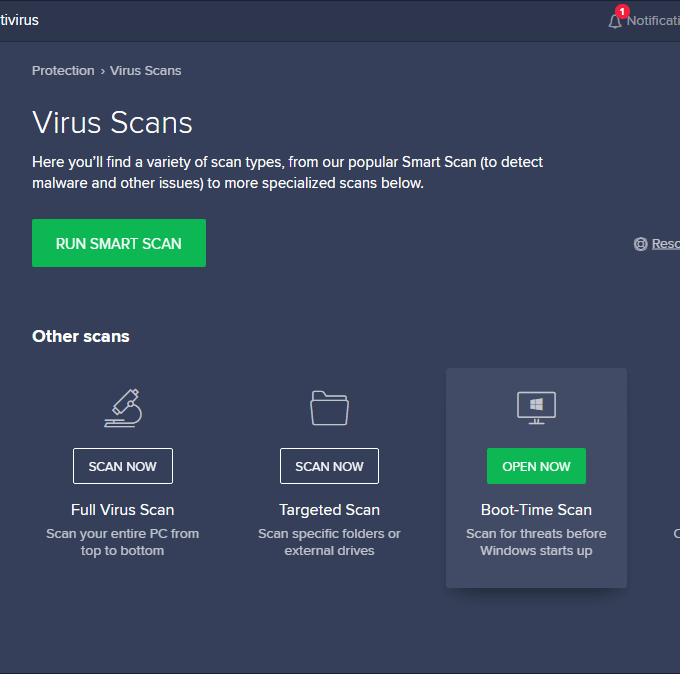
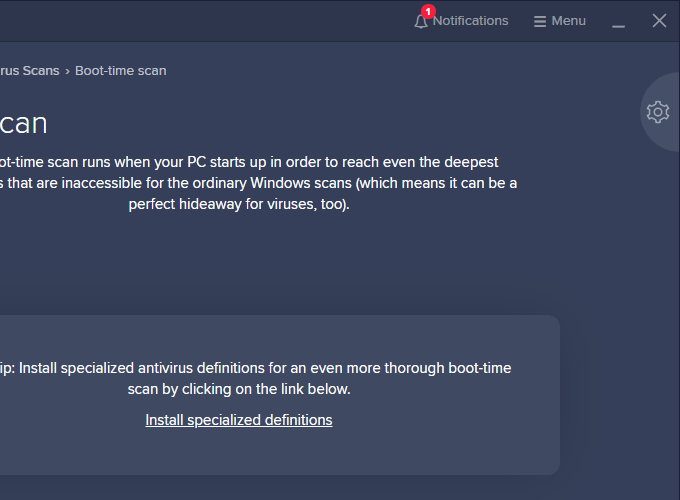
นอกจากนี้คุณยังสามารถเลือกสิ่งที่เกิดขึ้นเมื่อพบภัยคุกคาม: Avast สามารถลองแก้ไขได้โดยไม่ต้องลบไฟล์หรือคุณสามารถเลือกให้ย้ายไฟล์ไปยังพื้นที่ที่ถูกกักกันหรือถูกลบ
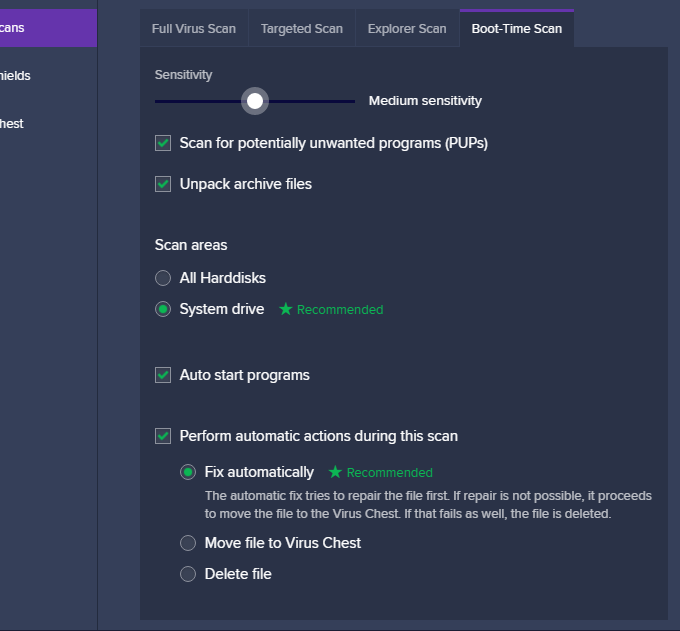
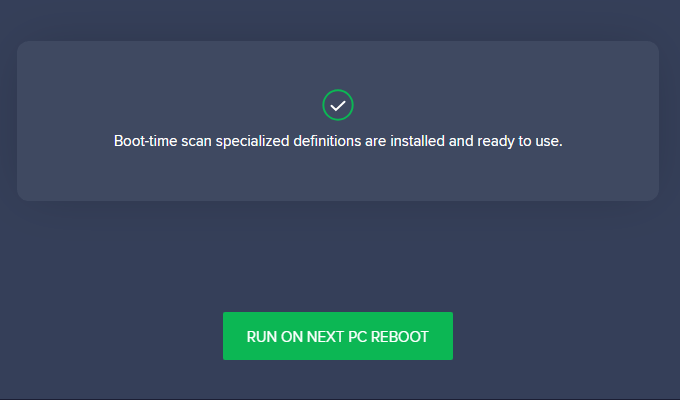
นี่คือสิ่งที่ดูเหมือนในระหว่างการสแกนไวรัส Avast boot-time อาจใช้เวลาสองสามชั่วโมงจึงจะเสร็จสมบูรณ์ทั้งนี้ขึ้นอยู่กับจำนวนไฟล์ที่ต้องตรวจสอบ
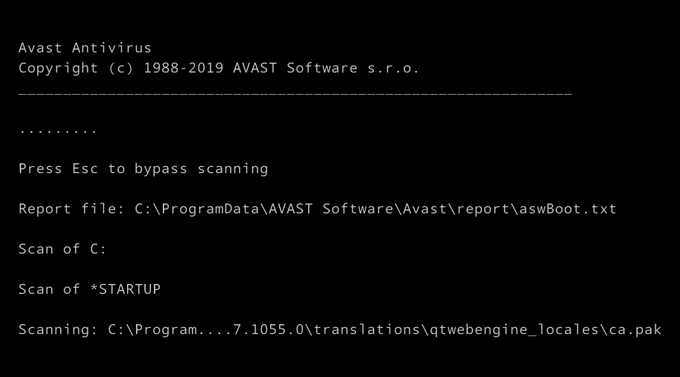
จดบันทึกพิเศษของไฟล์ TXT ที่กล่าวถึงในบรรทัด ไฟล์รายงานสิ่งนี้ควรเหมือนกันสำหรับคอมพิวเตอร์ทุกเครื่อง เป็นที่ที่คุณสามารถไปได้หลังจากที่ระบบปฏิบัติการเริ่มมองเห็นสิ่งที่ Avast Free Antivirus ค้นพบและนำออก
คุณสามารถหยุดการสแกนนี้ได้ตลอดเวลาโดยกดปุ่ม Escมันจะบอกคุณสั้น ๆ ว่ามีกี่ไฟล์ที่ถูกสแกนและหากพบการติดเชื้อใด ๆ จากนั้นคอมพิวเตอร์ของคุณจะรีบูตเข้าสู่ระบบปฏิบัติการตามปกติ